Nonostante Apple sia una delle aziende che ha più formato sui formati laptop, i Mac restano uno dei prodotti più diffusi da parte dell’azienda di Cupertino. Anche i computer desktop come Mac Mini o Mac Pro ricalcano la filosofia di risparmiare spazio e favorire il trasporto dell’hardware.
Nonostante ciò, è innegabile che un modello fisso non può essere trasportato come un portatile. Dunque accedere in remoto al tuo Mac da un computer esterno è un tipo di operazione che, in determinati contesti, può risultare molto utile.

Indice dei contenuti
Accedere in remoto al tuo Mac: come configurare il dispositivo
Per accedere al tuo Mac da remoto e dunque poterlo controllare, per prima cosa devi configurarlo nel modo corretto. Questa opportunità infatti, per motivi di sicurezza, questo è disabilitata come impostazione predefinita.
Ci sono diversi modi in cui puoi accedere al tuo Mac da remoto, e sono abilitati in diversi modi. Se esegui l’accesso da un altro Mac, ti consigliamo di abilitare la funzione Gestione remota. In tal caso:
- Apri le Preferenze di Sistema
- Cerca il menu Impostazioni di Condivisione
- Nel menu a sinistra, abilita Gestione remota
- Qui, seleziona Osserva, quindi Controllo
- Sotto, abilitare le autorizzazioni che si desidera avere quando si effettua il login in remoto.
Controllare un Mac da Windows o Linux
Se vuoi anche essere in grado di accedere da Windows o Linux, fai clic su Impostazioni computer in questo menu, quindi attivare un controllo tramite password e scegliere una propria password da inserire.
Se si desidera accedere solo da Windows o Linux, è possibile abilitare l’accesso VNC tramite l’impostazione Condivisione schermo nel menu a sinistra.
Configura il tuo Mac per l’accesso SSH
Se desideri accedere al tuo Mac da un terminale, puoi anche abilitare l’accesso SSH. Per configurarlo, apri le Preferenze di Sistema, quindi vai al menu Condivisione.
Qui, è sufficiente selezionare la casella accanto a Login remoto. Per impostazione predefinita, solo gli amministratori potranno accedere al Mac tramite SSH e SFTP. Puoi impostarlo su tutti gli utenti, se lo desideri, anche se a livello di privacy ciò potrebbe essere un filo pericoloso.
Come accedere al Mac da remoto
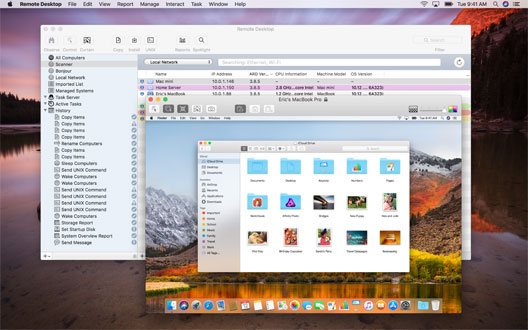
Ora che il tuo Mac è pronto per l’accesso remoto, daremo un’occhiata a diversi modi in cui puoi farlo.
Apple Remote Desktop
Nonostante sia un’app Apple, questa non è inclusa in MacOS per impostazione predefinita, ed è tutt’altro che gratuito. Se si desidera utilizzare Apple Remote Desktop, è necessario acquistarlo per 79 dollari dall’App Store. Se stai amministrando un numero elevato di Mac, questo potrebbe valerne la pena, ma il prezzo risulta eccessivo se pensi di usare questa funzione occasionalmente.
VNC
Ci sono molti client VNC disponibili per Mac, Windows e Linux, i quali ti permetteranno di accedere al tuo Mac da remoto. TightVNC è un’opzione gratuita disponibile per i sistemi Windows e Unix ed è noto per funzionare con il server VNC macOS. RealVNC è un’altra opzione decisamente valida.
Per connetterti, digita semplicemente l’indirizzo IP del tuo Mac. Questo è visibile quando lo si imposta per consentire le connessioni remote. Digita la password che hai impostato per effettuare la connessione.
Screens 4
Se vuoi connetterti da un Mac ma non vuoi pagare per Apple Remote Desktop, Screens 4 è una buona alternativa. Funziona in maniera molto simile al software Apple ma è disponibile al prezzo molto più conveniente di 29 dollari. La versione iPad di Screens 4 costa solamente 19,99 dollari.













